Hledání je něco děláš každý den. Klíče nebo soubor můžete vyhledat v počítači se systémem Windows. Díky možnosti vyhledávání můžete rychleji najít, co potřebujete. Možná však máte svůj důvod, proč tuto možnost na hlavním panelu nechcete. Mohlo by to zabírat místo a vypadalo to přeplněně.
Jak zakázat/povolit tlačítko Hledat v systému Windows 11
Dobrou zprávou je, že deaktivace tlačítka vyhledávání je rychlá a snadná. Pokud někdy změníte názor, můžete jej znovu zapnout pomocí následujících kroků. K zobrazení vyhledávacího pole však můžete vždy použít kombinaci kláves Windows a S. Tady to máte, pokud spěcháte a chcete vědět, jak to nejrychleji deaktivovat.
Nejrychlejší způsob:
Pokud odstraníte tlačítko vyhledávání, budete muset přejít do Nastavení hlavního panelu. Můžete to udělat pomocí kliknutím pravým tlačítkem myši na hlavní panel a výběrem Nastavení hlavního panelu volba. Možnost vyhledávání bude první v seznamu.
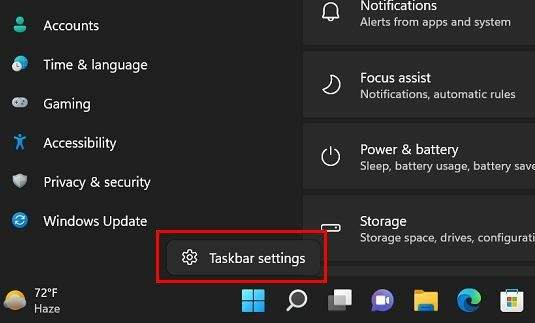
Druhá možnost:
Dalším způsobem, jak můžete zakázat možnost vyhledávání, je kliknout na nabídku Start systému Windows a přejít na
Nastavení. Jakmile jste tam, nezapomeňte kliknout na Personalizace. Přejděte trochu dolů a klikněte na Možnost hlavního panelu. V horní části seznamu bude opět možnost Hledat.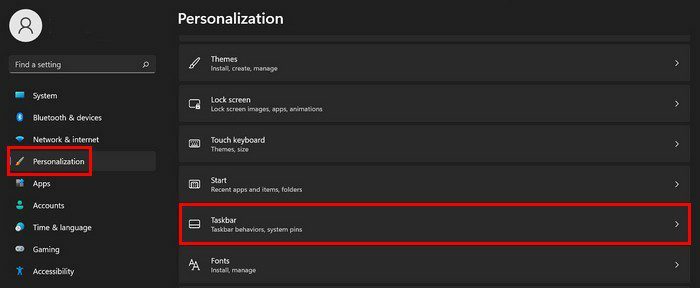
Odstranění této možnosti neznamená, že již nemůžete na svém počítači nic hledat. Pokud stisknete klávesy Windows a S, zobrazí se vyhledávací pole. Můžete také kliknout na tlačítko Start a něco vyhledat.
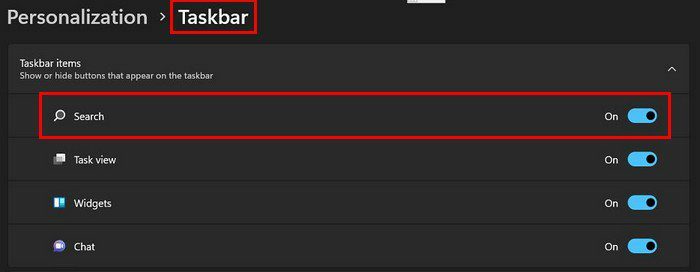
Závěr
Po odstranění tlačítka Hledat nebude váš hlavní panel vypadat tak přeplněný. Stále můžete vyhledávat soubory pomocí kombinací kláves, jako jsou klávesy Windows a S. Pokud někdy změníte názor a budete chtít vrátit tlačítko vyhledávání zpět, můžete postupovat podle pokynů a znovu jej zapnout. Povolíte nebo zakážete tlačítko vyhledávání na vašem počítači? Dejte mi vědět v komentářích níže a nezapomeňte článek sdílet s ostatními na sociálních sítích.